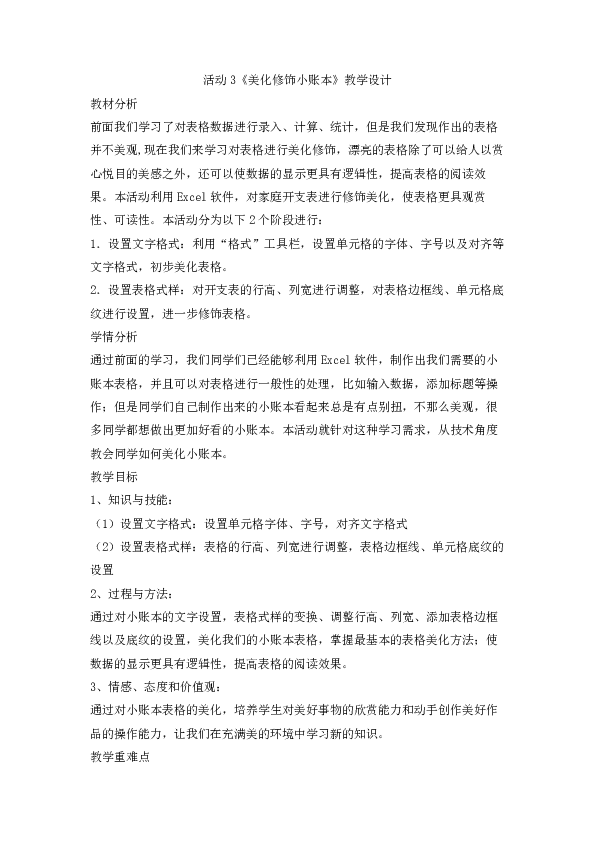
活动3《美化修饰小账本》教学设计 教材分析 前面我们学习了对表格数据进行录入、计算、统计,但是我们发现作出的表格并不美观,现在我们来学习对表格进行美化修饰,漂亮的表格除了可以给人以赏心悦目的美感之外,还可以使数据的显示更具有逻辑性,提高表格的阅读效果。本活动利用Excel软件,对家庭开支表进行修饰美化,使表格更具观赏性、可读性。本活动分为以下2个阶段进行: 1.设置文字格式:利用“格式”工具栏,设置单元格的字体、字号以及对齐等文字格式,初步美化表格。 2.设置表格式样:对开支表的行高、列宽进行调整,对表格边框线、单元格底纹进行设置,进一步修饰表格。 学情分析 通过前面的学习,我们同学们已经能够利用Excel软件,制作出我们需要的小账本表格,并且可以对表格进行一般性的处理,比如输入数据,添加标题等操作;但是同学们自己制作出来的小账本看起来总是有点别扭,不那么美观,很多同学都想做出更加好看的小账本。本活动就针对这种学习需求,从技术角度教会同学如何美化小账本。 教学目标 1、知识与技能: (1)设置文字格式:设置单元格字体、字号,对齐文字格式 (2)设置表格式样:表格的行高、列宽进行调整,表格边框线、单元格底纹的设置 2、过程与方法: 通过对小账本的文字设置,表格式样的变换、调整行高、列宽、添加表格边框线以及底纹的设置,美化我们的小账本表格,掌握最基本的表格美化方法;使数据的显示更具有逻辑性,提高表格的阅读效果。 3、情感、态度和价值观: 通过对小账本表格的美化,培养学生对美好事物的欣赏能力和动手创作美好作品的操作能力,让我们在充满美的环境中学习新的知识。 教学重难点 1、教学重点: (1)掌握设置单元格字体、字号 (2)掌握对表格的行高、列宽设置的方法 (3)掌握单元格底纹的设置 2、教学难点: (1)了解数据对齐方式 (2)掌握表格边框线的设置 教法与学法 1.教法 本节课教师应坚持以学生为主体,以任务驱动模式为主,演示讲授法为辅,正确引导学生去学会美化表格。 2.学法 本节课学生应专注观察教师的演示讲授,进行小组合作,配合课本的图文讲解,积极主动的学习。 课时安排 一课时 教学过程 一、情景导入 1、创设情境,展示未经修饰的“家庭日常开支表”和已经修饰过的“家庭日常开支表”,让学生欣赏, 并提出问题:“两张表你更喜欢哪一张?为什么?” 2、根据学生所说,给出板书:字体、字号、对齐、加粗、边框、底纹,并引出课题:美化修饰小账本。本节课我们就一起来学习新的内容———美化修饰小账本。(板书:美化修饰小账本) 二、探索新知 1、设置文字格式(板书) 下面我们大家先来看下设置好的表格效果(课件展示) (师)这是一个设置好的表格,包括了字体、字号、字型以及对齐等,其实它的设置方法很简单,和word软件类似,利用“格式”工具栏可以快速完成,非常方便。同学们,想不想试试! 环节1:设置字体格式(板书) (1)首先我们打开“家庭日常开支表.xls”文件,选中A1单元格,参照课本操作,设置表题格式为“幼圆”、“16号”、“加粗”。 (2)用同样的方法,设置其他字体,设置时要选中单元格时操作。 学生操作:学生参照课本操作练习。 环节2:设置对齐方式(板书) 表格数据的对齐方式主要有水平对齐和垂直对齐,通常采用水平居中、垂直居中的对齐方式。 (1)首先选中A1:J1表题区域,利用工具栏中“合并及居中”按钮,设置表题内容合并居中对齐。 (2)接着先选中整个表格,再将所有单元格的对齐方式都设置成水平居中对齐和垂直居中对齐。 (3)单击“常用”工具栏上的“保存”按钮,保存结果。 学生操作:学生参照课本操作练习,后请个别学生演示操作。 (二)设置表格外观(板书) 表格的文字格式我们 ... ...
~~ 您好,已阅读到文档的结尾了 ~~